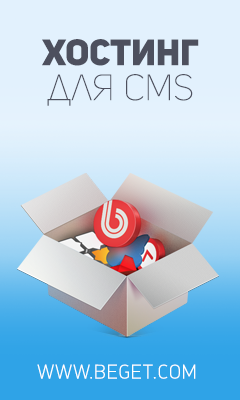style="display:inline-block;width:300px;height:250px"
data-ad-client="ca-pub-7637594248520748"
data-ad-slot="4241242710">
Приветствую, друзья! Наверняка, каждый из вас следит за какими-то сайтами, блогами, за их обновлениями и новыми статьями. Кто-то участвует в конкурсах на различных сайтах на первый комментарий, первый правильный ответ и т.д. Кто-то желает всегда оставлять свой комментарий первым к новой статье, так как это увеличивает посещаемость на его блог. Причин много, а вот суть одна. Как же сделать так, что бы быть в курсе новостей сразу же после их выхода? Решение есть и это RSS-лента.
Мало кто придает этому большое значение, но на самом деле – это просто мощнейший инструмент не пропускать свежие новости, быть в курсе всего, что твориться на других блогах. За частую, люди просто сохраняют в закладки адреса сайтов, которые отслеживают, при этом, каждый день по несколько раз переходят по этим закладкам в ожидании новостей. Но это совсем неудобно и не практично. Используйте RSS-ленты, они помогут вам упростить жизнь. Раньше, я сам не придавал этому значения и думал, что такие новостные ленты – это дополнительный спам в моей почте. Ох, как же я ошибался.
Оказывается, если вы не хотите подписываться на рассылку новостей по почте, то есть возможность воспользоваться специальными сервисами, программами или расширениями, что бы получать свежие новости. О такой программе я уже писал в своей статье «Хотите быть в курсе новых статей первым? Тогда для вас RSS FAST». Если же возиться с программами нет желания, тогда воспользуйтесь одним из бесплатных расширений для браузера Google Chrome, которых сейчас в сети есть достаточное количество.
Я перепробовал более 5 различных расширений и остановился только на одном, которое по моему мнению, является наилучшим расширением новостной ленты на сегодня из которых я либо видел. И это — RSS Feed Reader. Данное расширение для браузера Google Chrome не только уведомляет меня о новых статьях, но и хранит ссылки на сайты и блоги, которые мне интересны. А так же, дает возможность следить не только за новыми статьями, но и за комментариями к конкретной статье. Например, меня интересует статья на определенном блоге по настройке плагина кэширования и отзывы людей, которые её комментируют. И что бы быть в курсе новых комментариев я добавляю их в настройках расширения RSS Feed Reader в новостную ленту. Таким образом, как только появится новый комментарий к этой статье – я получаю уведомление сразу же онлайн в окне своего браузера Google Chrome. К тому же, я могу видеть с помощью этого расширения список всех последних статей на отслеживаемом мной сайте или блоге. Очень удобно. Смотрится вот так:
И все это в моем браузере. Все в одном месте. И как я раньше работал без такого функционала? Если хотите себе такой же, тогда идите в магазин расширений Google Chrome, в поиске вводите RSS Feed Reader, жмете «Enter» и выбираете с предложеного списка именно RSS Feed Reader.
Далее, жмете на кнопку «Установить». После чего, данное расширение будет установлено в ваш браузер. Если все сделано верно, тогда в браузере вы увидите ярлычок RSS Feed Reader, как у меня:
Теперь самое время настроить его и начать пользоваться. Для этого, переходим по ярлыку в расширение, для чего щелкните левой кнопкой мыши по самой иконке. У вас откроется окно обозревателя, в котором будут позже отображаться добавленные сайты и блоги. Но для начала давайте перейдем к основным настойкам. Первым делом определитесь с структурой в которую будете добавлять нужные вам сайты. Потому как, в этом расширении есть возможность создавать папки (каталоги) по темам. Например, у меня структура следующая: сначала идут все самые нужные для меня блоги, далее папка с сайтами в которых я участвую в конкурсах и папка с сайтами по техническим каким-то моментам.
Если вы определились с структурой расположения добавляемых вами сайтов, тогда щелкните правой кнопкой мыши по иконке расширения и перейдите в раздел Параметров. У вас должно открыться окно настроек вот такого вида:
Слева – это общие меню настроек. По средине – ваши фиды (сайты), которые вы добавили. Если вы только установили расширение – там будет пустота. И справа – это структура вашего расширения, где можно добавлять папки и переименовывать их в нужные для вас каталоги. Для того, что бы создать новую папку достаточно щелкнуть по «плюсику» в правом верхнем углу.
Таким образом, вы можете добавить неограниченное число папок в которых разместите ленты новостей блогов и сайтов которые вам интересны. Но не советую вам увлекаться, так как потом просто потеряете сайты среди всех этих папок. Выделите для себя основные 2-4 тематические категории к которым можно отнести добавляемые блоги. Отлично! Теперь можно выбрать тему самого расширения, которая вам понравится. Правда, сейчас их всего две. Для этого в левом меню нужно перейти в раздел Change theme и далее выбрать предпочитаемую тему.
Эту настройку можно произвести и с самого расширения. Для этого кликаем по иконке расширения, переходим в раздел настроек и выбираем settings.
После чего вам откроются все настройки расширения RSS Feed Reader где можно и выбрать и саму тему, а так же, время обновления расширения. Советую установить оновления на 1 минуту. Таким образом, вы быстро узнаете о новой статье которая только что была опубликована на каком то из блогов.
Ну а теперь самое главное, по сути то, ради чего вся эта статья. Как же добавлять блоги или комментарии к конкретной статье в RSS Feed Reader и отслеживать выход новостей? А делается это довольно быстро и просто. Для этого вы открываете блог за которым хотите следить в своем браузере. Далее, переходите в расширение и кликаете по плюсику в правом верхнем углу, чтобы добавить новостную ленту. Если же вы хотите отслеживать новые комментарии к конкретной статье, тогда открываете эту статью и снова в расширении RSS Feed Reader кликаете на плюсик и выбираете уже ленту комментариев. Смотрите сами:
Для того, что бы подписаться жмите на кнопку Follow и далее на галочку в правом верхнем углу. Вот и все, вы подписались на новости или на ленту комментариев. А может быть и на обе ленты сразу. Очень удобно, так как не нужно отслеживать почту на новые рассылки, не нужно переходить на новые комментарии через ссылки в письмах. Все в одном месте – в вашем браузере и прямо под рукой. К тому же, в течении минуты после публикации новой статьи или нового комментария вы уже будете знать о его существовании. Узнать это можно с помощью появления циферки на иконке расширения. Чем больше значение цифры – тем больше новых статей или комментариев вышло на блогах, за которыми вы следите.
Например, на скрине выше видно, что появилось где то два новых обновления. Для того, что бы узнать где, переходите в расширение и смотрите на против которых блогов или статей появились циферки.
Как видно у меня на скрине сразу в двух блогах произошли события, а именно – опубликовано по одной статье. Для того, что бы посмотреть что за статья были опубликованы нужно просто щелкнуть по названию блога в вашем списке, после чего откроется список всех последний статей на этом блоге и будет указана самая свежая. Щелкая по ней, вы перейдете на саму статью. Легко и быстро!
Вот в принципе и все по основному функционалу. Если хотите упорядочить ваш список добавленных блогов, то нужно зайти в настройки и выбрать меню Organize your feeds, после чего появится возможность перетаскивать блоги на нужные вам позиции в списке.
Ух, что-то много картинок получилось в статье. Даже сам не ожидал. Надеюсь, информация изложена доходчиво и наглядно. Пользуйтесь данным расширением, это не только сэкономит ваше время, но и силы. К тому же, поможет вам выигрывать конкурс первого комментария, который проходит у меня блоге.
На этом на сегодня все! Пишите ваши отзывы, вопросы и пожелания в комментариях под статьей! Ну а сейчас, как всегда Крякозябра. И сегодня слово из 10 букв:
ш е с е р н р и а и
Желаю вам удачи и хороших новостных уведомлений!
С уважением, Максим Козлов